修剪是将一个对象以另一个对象或它的投影面作为边界进行精确的编辑。执行命令的方法如下:方法1单击工具栏中的按钮。选择该选项,命令行会提示。图6-19 剪切命令示例提示:同一对象既可作为剪切边,也可同时被选作为被剪切边。......
2023-11-03
【倒角】命令主要用于对两条非平等直线或多段线进行编辑,或将两条非平等直线进行相交连接。
执行【倒角】命令的方法如下:
方法1
方法2
在命令行中输入chamfer命令后按下<Enter>键。
方法3
选择【修改】【倒角】菜单命令。
执行以上任一命令,命令行提示如下:

 (www.chuimin.cn)
(www.chuimin.cn)
(1)【多段线(P)】:表示对二维多段线按指定的模式倒角。用点选的方式选择一条多段线,AutoCAD会在多段线的各个顶点处倒直角。
(2)【距离(D)】:指定新的倒角的两个倒角距离。选择该选项后,系统会接着提示:“指定第一个倒角距离:”和“指定第二个倒角距离:”。
(3)【角度(A)】:根据一个倒角距离和一个角度进行倒角。执行该选项后,系统会接着提示:“指定第一条直线的倒角长度:”和“指定第一条直线的倒角角度:”。
(4)【修剪(T)】:指定倒角时是否对相应的倒角边进行修剪。选择该选项后,系统会接着提示:“输入修剪模式选项[修剪(T)/不修剪(N)]”,要求用户选择是否修剪。两种方式如图6-21所示。
(5)【方式(M)】:指定采用什么方式倒角,即按设定好的两个倒角距离方式倒角还是按距离与角度的方式倒角。执行该选项后,系统会接着提示:“输入修剪方式[距离(D)/角度(A)]:”。
(6)【多个(U)】:选择此项,用户可以选择多个非平等直线或多段线进行倒角。
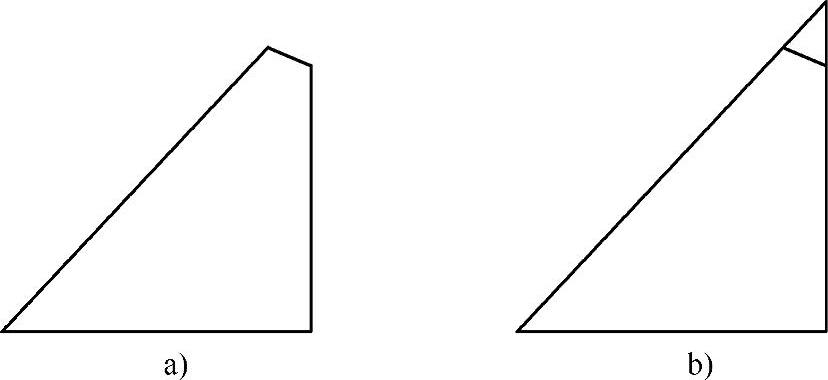
图6-21 倒角命令示例
a)修剪 b)不修剪
有关AutoCAD 2004制图软件的文章

修剪是将一个对象以另一个对象或它的投影面作为边界进行精确的编辑。执行命令的方法如下:方法1单击工具栏中的按钮。选择该选项,命令行会提示。图6-19 剪切命令示例提示:同一对象既可作为剪切边,也可同时被选作为被剪切边。......
2023-11-03

方法3选择菜单命令。如图6-11所示是将小圆按照4行4列的方式进行的矩形阵列。图6-12 对话框单击按钮,则对话框自动隐藏,提示选择操作对象。在和文本框中,分别输入“4”。图6-13 环形阵列前选择图6-13中要创建阵列的对象(三角形),按下
2023-11-03

鸟瞰视图属于定位工具,为用户提供了一种可视化平移和缩放视图的方法。在绘图时,如果鸟瞰视图保持打开状态,则可以直接缩放和平移,无须选择菜单命令或输入指令。用户还可以通过选择窗口中所提供的命令来改变该窗口中图像的放大比例,或以增量方式重新调整图像的大小,而不会影响到绘图本身的视图。图4-11 窗口:以当前视图框为中心,缩小窗口中的图形显示比例。关闭时,将不更新窗口以匹配当前视口。......
2023-11-03

方法2在命令行中输入dimangular命令后按下
2023-11-03

用户可以集中编辑一组属性。在AutoCAD中编辑属性有ddatte和attedit两个命令。其中ddatte命令可编辑单个的、非常数的、与特定的块相关联的属性值;而attedit命令可以独立于块,编辑单个属性或对全局属性进行编辑。在命令行输入ddatte或attedit命令,选择块以后,AutoCAD弹出如图8-9所示的对话框。图8-9 对话框用户在图形添加块以后,可以随时根据需要编辑块属性值,有以下3种方法:方法1单击工具栏中的按钮。在该选项卡中,AutoCAD列出当前块对象中各个属性的标记、提示和值。......
2023-11-03

工具选项板是窗口中的选项卡形式区域,它们提供了一种用来组织、共享和放置块、图案填充及其他工具的有效方法。工具选项板还可以包含由第三方开发人员提供的自定义工具。选择菜单命令,或单击工具栏中的按钮,可打开如图1-22所示的窗口,默认情况下,该窗口共有3个选项板。图1-22 窗口图1-23 图案填充a)需进行图案填充的图形区域; b)进行图案填充后的图形2.选项板该选项板提供了各种英制图案,该选项板的使用方法与选项板相同。......
2023-11-03

相对于世界坐标系,用户坐标系可以创建无限多的坐标系,并且可以通过调用UCS命令创建用户坐标系。图3-2 用户坐标系图3-3 菜单方法2调出工具栏,单击其中的按钮,执行用户坐标命令。方法3在命令行中输入UCS命令,执行用户坐标命令。2)选择列表框中某一坐标系选项,单击按钮,在弹出的对话框中即可查看坐标系的详细信息,如图3-6所示。......
2023-11-03

打印是将绘制好的图形用打印机或绘图仪绘制出来。方法2单击工具栏中的按钮。按以上方式执行命令,将打开如图1-43所示的对话框,在该对话框中可设置与打印相关的内容,然后进行打印。图1-44 选项卡在选项组的下拉列表框中,用户可以选择、、、等方式进行打印。单击该按钮,将快速并精确地显示相对于图纸尺寸和可打印区域的有效打印区域。局部预览还将显示AutoCAD打印时可能遇到的警告注意事项。......
2023-11-03
相关推荐